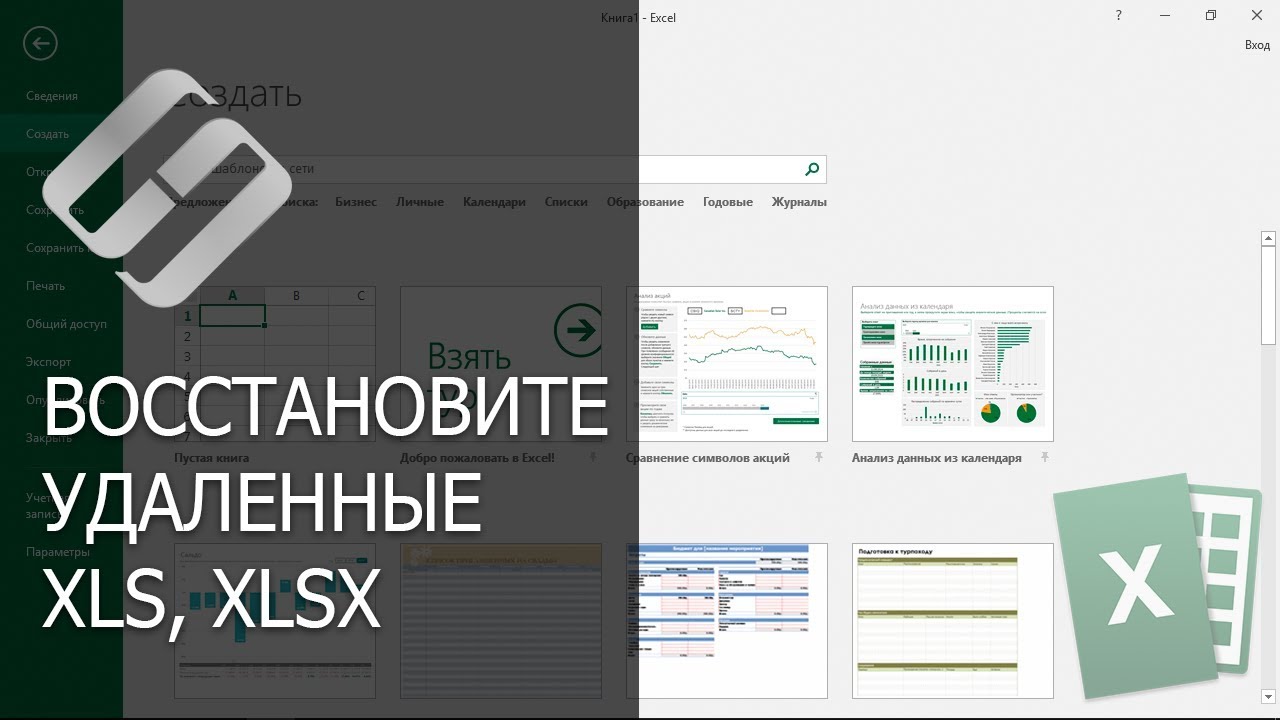Работа на компьютере
Подкатегория
👍 Смотрите как восстановить несохраненный, повреждённый или утерянный документ Microsoft Word, таблицу Microsoft Excel или презентацию PowerPoint.
Читайте: Как восстановить несохраненный Microsoft Word, Excel или PowerPoint документ - https://hetmanrecovery.com/ru/....recovery_news/how-to
Данное видео будет полезным в случае, если вы случайно закрыли документ и забыли выполнить его сохранение, программа потерпела сбой или отключилось питание ноутбука прежде чем документ, над которым вы работали был сохранён, или вы столкнулись с ошибкой открытия файла документа, таблицы или презентации.
Способы восстановления документов я продемонстрирую на Microsoft Word, но для Excel и PowerPoint они будут идентичными.
Многие знают, что любая из программ пакета Microsoft Office, в случае её внезапного закрытия предложит восстановить исходный документ или авто сохранённую версию файла.
Такой файл автоматически откроется в области задач «Восстановление документа» при следующем запуске программы. Для восстановления такого файла достаточно щелкнуть стрелку рядом с восстановленным файлом в области задач Восстановление документа и выбрать команду «Открыть» или «Сохранить», или просто кликнуть на нём.
Но данный способ актуален только в случае неожиданного закрытия программы пакета Microsoft Office. Например, в результате внезапного отключения ПК или электричества.
Обратите внимание. Word, Excel или PowerPoint предлагают восстановить файлы только при первом перезапуске после аварийного завершения. То есть, если вы открыли Word, закрыли, а затем снова решите его открыть - то предлагать он вам уже ничего не будет. Поэтому, рекомендую при первом же запуске сохранить все, что требуется для дальнейшей работы.
Если Вам понравилось данное видео, ставьте лайк и подписывайтесь на канал. Задавайте вопросы в комментариях, ни один не останется без ответа. Всем спасибо за просмотр, удачи.
Смотрите другие видео о восстановлении данных: https://www.youtube.com/playli....st?list=PL9532DBD40C
Смотрите другие ролики на тему: #ВосстановлениеДокумента, #НесохраненныйДокумент, #ПоврежденныйДокумент, #MicrosoftOffice, #Word, #Excel.
👍 Смотрите как восстановить данные после сброса Windows 10 к исходному состоянию, сброса ноутбука к заводским настройкам, или переустановки Windows.
Читайте: Восстановление данных после переустановки Windows - https://hetmanrecovery.com/ru/....recovery_news/i-rein
В одном из предыдущих роликов мы уже рассказывали о том, как сбросить Windows 10, 8 или 7 к исходному состоянию или заводским настройкам (https://www.youtube.com/watch?v=4JDhsCmIdQQ).
Часто осознание того, что после сброса или переустановки системы на компьютере отсутствуют файлы, которые пользователю необходимы, приходит только со временем.
Папка «Документы» фактически расположена на диске С, по следующему пути:
C:\Users\Имя Пользователя\Documents.
Папка «Изображения»:
C:\Users\Имя Пользователя\Pictures.
Загруженные из сети файлы, в папке «Загрузки»:
C:\Users\Имя Пользователя\Downloads.
Файлы рабочего стола, в папке «Рабочий стол»:
C:\Users\Имя Пользователя\Desktop.
Если в результате переустановки или сброса Windows, был утерян не только системный раздел, то в таком случае с помощью программы можно произвести анализ всего жесткого диска компьютера. Для этого в разделе Физические диск кликните на нужном диске и запустите анализ. В результате программа восстановит данные всех утерянных разделов анализируемого диска. Об этом мы расскажем в одном из наших следующих видеороликов.
Если Вам понравилось данное видео, ставьте лайк и подписывайтесь на канал. Если у вас возникли вопросы, задавайте их в комментариях. Всем спасибо за внимание, удачи.
Смотрите другие видео о восстановлении данных: https://www.youtube.com/playli....st?list=PL9532DBD40C
Смотрите другие ролики на тему: #ВосстановлениеДанных, #ПереустановкаWindows, #СбросСистемы, #ФорматированиеДиска, #ноутбук, #Windows.
👍 Смотрите как восстановить удаленную историю, отправленные файлы, контакты и пароль Skype. Восстановление файлов Skype с использованием резервной копии и без неё.
Читайте: Как восстановить удаленную историю, контакты и пароль Skype - https://hetmanrecovery.com/ru/....recovery_news/how-to
Способ первый. Создание предварительной резервной копии данных Skype и использование их для восстановления.
Способ второй. Как восстановить историю чатов, отправленные и принятые файлы, а также доступ к учетной записи, если нет резервной копии данных Skype.
Таким же образом можно восстановить отправленные и принятые файлы Skype.
Как восстановить доступ к учётной записи Skype.
На этом все, спасибо за внимание. Надеюсь данный видео ролик будет полезным для вас. Подписывайтесь на канал, ставьте пальцы вверх.
Смотрите другие видео о восстановлении данных: https://www.youtube.com/playli....st?list=PL9532DBD40C
Смотрите другие ролики на тему: #ВосстановлениеSkype, #ВосстановлениеДанных, #ВосстановлениеКонтактов, #ВосстановлениеФайлов, #ВосстановлениеИстории, #ВостановлениеПароля.
👍 Смотрите как восстановить фотографии с жесткого диска компьютера или ноутбука после удаления, форматирования.
Читайте, восстановление данных жесткого диска после форматирования - https://hetmanrecovery.com/ru/....hard_drive_recovery/
Пользователи часто сталкиваются с утерей целых архивов со свадебными, отпускными фотографиями во время очистки жесткого диска. Утренники, крестины, первые шаги ребенка, фото любых важных событий в жизни бесценны.
Если вы столкнулись с подобной проблемой, следуйте нашим инструкциям:
1. Откажитесь от работы с жестким диском с которого были удалены фото. Если это невозможно, сведите к минимуму работу с ним. Каждая установленная программа или загруженный из Интернета файл могут перезаписать удаленные фотографии и вернуть их не получится.
2. Проверьте Корзину Windows – возможно ваши фотографии в ней. Вспомните происхождение этих фотографий. Если вам передал их знакомый фотограф, обратиться к нему повторно. Если вы снимали на свой телефон или фотокамеру, проверьте карту памяти.
3. Если резервной копии фотографий не осталось, используйте Hetman Photo Recovery. Загрузите программу по ссылке в описании и установите ее.
Итак, давайте рассмотрим подробней, как же восстановить фотографии используя программу Hetman Photo Recovery.
Для этого, воссоздадим одну из ситуаций, в результате которой могут быть утеряны важные файлы (в нашем случае фотографии).
• Есть фотографии на диске D
• форматируем его
• как мы видим, диск отформатирован, фотографии утеряны и теперь нам нужно их восстановить
Итак, как же восстановить эти фотографии, используя программу Hetman Photo Recovery
• запускаем программу
• открылся мастер восстановления.
• нажимаем “далее”
• выбираем диск, на котором требуется восстановить фото, “далее”
• выбираем “быстрое сканирование”, “далее”
• В дополнительных опциям можно уточнить дату когда файлы были созданы (либо открыты или изменены) и размер файла, чтобы конкретизировать поиск.
• Я выберу “Искать по дате ” – “создан” – “за последнюю неделю”, так как в моем случае файлы были только недавно сохранены на жесткий диск, теперь “искать по размеру” – “средний”, так как в моем случае все файлы которые были удалены имеют средний размер не больше 1мб, “далее”
• Ожидаем пока завершится процесс анализа
• готово. Видим миниатюры изображений, которые можем восстановить.
• Снимаем галочки с ненужных фотографий, если такие имеются. Нажимаем “Далее”
• После выбираем “сохранение на жесткий диск” и указываем путь, куда будут восстановлены наши фотографии. Нажимаем “Восстановить”
• готово
Как вы убедились, программа сделала это достаточно быстро и легко, а от меня потребовалось минимум усилий, благодаря интуитивному интерфейсу программы и удобному мастеру восстановления.
На этом все, спасибо за внимание. Надеюсь данное видео было для вас полезным. Подписывайтесь на канал, ставьте пальцы вверх.
Смотрите другие видео о восстановлении данных: https://www.youtube.com/playli....st?list=PL9532DBD40C
Смотрите другие ролики на тему: #ВосстановлениеУдаленныхФото, #ВосстановлениеФотографийHDD, #ВосстановлениеФотографийКомпьютер, #ВосстановлениеФотоНоутбук, #ВосстановлениеФотоФорматирование, #ПрограммаВосстановлениеФотографий.
👍 Смотрите как восстановить файлы с карты памяти фотоаппарата, телефона, планшета, видеокамеры, регистратора. Случайное форматирование карты памяти фото, видео камеры, регистратора или мобильного телефона удалит все сохраненные на ней видео ролики и фотоальбомы. Часто фотографы очищают карту памяти по ошибке во время фотосъёмки с целью освободить место. Заражение вирусом, не правильная работа программ, сбой электропитания – всё это может удалить ваши снимки.
Читайте, восстановление карты памяти после форматирования - https://hetmanrecovery.com/ru/....recover-formatted-me
Если вы столкнулись с подобной проблемой, следуйте нашим инструкциям:
1. Прекратите использовать карту памяти. Дальнейшая фото или видео съемка сделает невозможным процесс восстановления фотографий.
2. Подключите карту памяти к компьютеру или ноутбуку используя Card Reader. В некоторых случаях вы можете использовать фотокамеру, телефон или планшет, подключенный кабелем в качестве устройства для считывания карты. Если карта памяти повреждена и не определяется, обратитесь в сервис по ремонту.
3. Если компьютер «видит» вашу карту, используйте Hetman FAT Recovery. Загрузите программу по ссылке в описании и установите ее.
Итак, давайте рассмотрим подробней, как же восстановить файлы используя программу Hetman FAT Recovery.
Для этого, воссоздадим одну из ситуаций, в результате которой могут быть утеряны важные файлы.
• Вот карта памяти с файлами
• форматируем её
• как мы видим, карта отформатирована, файлы утеряны и теперь нам нужно их восстановить
Итак, как же восстановить файлы, используя программу Hetman FAT Recovery
• запускаем программу
• находим в списке карту памяти и делаем клик по ней левой кнопкой мыши
• Здесь выбираем “полный анализ”, галочки оставляем как есть. “далее”
• Ожидаем пока завершится процесс анализа, это может занять некоторое время
• Готово. Процесс анализа завершен!
• И так. Мы можем выбрать нужные файлы и восстановить их.
• Выделяем и нажимаем “Восстановить”
• Теперь выбираем “сохранение на жесткий диск” и указываем путь, куда будут восстановлены файлы. Нажимаем “Восстановить”, это может занять некоторое время
• Готово
Как вы убедились, программа сделала это достаточно быстро и легко, а от меня потребовалось минимум усилий, благодаря интуитивному интерфейсу программы и удобному мастеру восстановления.
На этом все, спасибо за внимание. Надеюсь данное видео было для вас полезным. Подписывайтесь на канал, ставьте пальцы вверх.
Смотрите другие видео о восстановлении данных: https://www.youtube.com/playli....st?list=PL9532DBD40C
Смотрите другие ролики на тему: #ВосстановлениеУдаленныхФайлов, #ВосстановлениеФайловHDD, #ВосстановлениеФайловКомпьютер, #ВосстановлениеФайловНоутбук, #ВосстановлениеФайловФорматирование, #ПрограммаВосстановлениеФайлов.
👍 Смотрите как восстановить файлы удаленные в результате очистки Корзины Windows или с помощью «Shift» + «Del».
Читайте, как восстановить удаленные файлы с флешки, карты памяти - https://hetmanrecovery.com/ru/....how-to-recover-files
Операционная система Windows помещает все удаленные файлы в специальную папку с названием Корзина. В случае если по ошибке был удален важный файл, вы всегда можете найти его. Однако размер Корзины не безграничен и по факту заполнения, система очищает её. Файлы, удаленные с помощью «Shift» + «Del» или с размером больше, чем отведено для Корзины и вовсе в нее не попадают.
Если вы столкнулись с такой проблемой, следуйте нашим инструкциям:
1. Убедитесь что вашего файла нет в Корзине и у вас не осталось его резервной копии. Возможно в Windows активирована одна из возможностей резервного копирования – история файлов, точки восстановления, создание образа системы и т.д.
2. Загрузите и установите программу Hetman Uneraser по ссылке из описания. Помните, что приступить к восстановлению данных необходимо как можно скорее, так как работа операционной системы связана с постоянным созданием новых файлов на системном диске.
Итак, давайте рассмотрим подробней, как же восстановить файлы после очистки Корзины Windows или удаленных с помощью «Shift» + «Del» используя программу Hetman Uneraser.
Для этого, воссоздадим одну из ситуаций, в результате которой могут быть утеряны важные файлы.
• Есть папка с разными файлами на диске D
• Удаляем её нажатием комбинации клавиш «Shift» + «Del»
• как мы видим, папка с файлами удалена, на диске и в корзине эти файлы отсутствуют
Итак, как же восстановить файлы после очистки Корзины Windows или удаленных с помощью «Shift» + «Del» используя программу Hetman Uneraser
• Нажимаем “Мастер”
• Открылся “Мастер восстановления файлов”, “Далее”
• Выбираем диск, на котором находились случайно удаленные файлы. В моем случае это диск D, “Далее”
• Оставляем выбранный пункт по умолчанию “Нормальное сканирование”, “Далее”.
• В этом окне мы можем указать только нужные типы файлов, чтобы ускорить процесс анализа и восстановления данных. Я для примера отмечу “Выбранные типы файлов”, в моем случае это были архивы, аудио, видео файлы и изображения. Также развернув список, можно еще точнее конкретизировать, какие именно типы файлов необходимо искать. Я оставлю по умолчанию, “Далее”.
• В дополнительных опциях можно уточнить дату, когда файлы были созданы (либо открыты или изменены) и размер файла, чтобы конкретизировать поиск, а также выбрать “Только удаленные файлы” и другие опции. Я оставлю установки по умолчанию, но отмечу “Только удаленные файлы”, так как в моем случае файлы были удалены мною, а не утеряны в результате неисправности жесткого диска, например. Далее.
• Ожидаем пока завершится процесс анализа.
• Итак, файлы найдены. Мы можем снять галочки с ненужных файлов, чтобы восстановить только те, которые необходимы, “Далее”.
• Теперь выбираем “сохранение на жесткий диск” и указываем путь, куда будут восстановлены файлы. Нажимаем “Восстановить”, это может занять некоторое время.
• Готово.
Как вы убедились, программа сделала это достаточно быстро и легко, а от меня потребовалось минимум усилий, благодаря интуитивному интерфейсу программы и удобному мастеру восстановления.
На этом все, спасибо за внимание. Надеюсь данное видео было для вас полезным. Подписывайтесь на канал, ставьте пальцы вверх.
Смотрите другие видео о восстановлении данных: https://www.youtube.com/playli....st?list=PL9532DBD40C
Смотрите другие ролики на тему: #ВосстановлениеФайловКорзины, #ВосстановлениеShiftDel, #ВосстановлениеПапок, #ВосстановлениеФайловНоутбук, #ВосстановлениеФайловФорматирование, #ПрограммаВосстановлениеФайлов.
Восстановление данных с USB флешки после случайного удаления, форматирования или вирусной атаки ??⚕️
👍 Смотрите как восстановить файлы с USB флешки после удаления файлов, форматирования или вирусной атаки.
Смотрите, как самостоятельно восстановить файлы с USB флешки или карты памяти - https://hetmanrecovery.com/ru/....recovery_news/recove
Пользователи часто хранят рабочие документы и личные файлы на переносных флешках. Очень удобно иметь доступ к документам как дома, так и в офисе. Всегда можно поделиться личными фотографиями или интересным видео. Использование USB флешки на различных компьютерах и ноутбуках приводит к заражению вирусами, системным сбоям устройства или ошибкам файловой системы.
Если ваши данные утеряны следуйте инструкции:
1. Прекратите работу с USB флешкой и ничего на нее не сохраняйте. Запись новых файлов сделает невозможным восстановление удаленной информации.
2. Вспомните где вы работали с файлом в последний раз. Возможно резервная копия файла будет на Рабочем столе или в папке Мои документы.
3. Если флешка заражена вирусом, проведите сканирование и лечение. Возможно это откроет доступ к вашим данным.
4. Загрузите и установите программу Hetman Partition Recovery по ссылке в описании.
Итак, давайте рассмотрим подробней, как же восстановить файлы используя программу Hetman Partition Recovery.
Для этого, воссоздадим одну из ситуаций, в результате которой могут быть утеряны важные файлы.
• Есть папка с разными файлами на flash накопителе
• Удаляем
• как мы видим, flash накопитель пустой, корзина тоже, файлы утеряны и теперь нам нужно их восстановить
Итак, как же восстановить эти файлы, используя программу Hetman Partition Recovery
• Запускаем программу
• Открылся “Мастер восстановления файлов”, “Далее”
• Выбираем Flash накопитель, на котором находились случайно удаленные файлы. В моем случае это диск E, “Далее”
• “Быстрое сканирование ”, “Далее”
• Ожидаем пока завершится процесс анализа
• Готово. Процесс анализа завершен!
• Итак, файлы найдены. Мы можем выделить нужные и восстановить их.
• Выбираем и нажимаем “Восстановить”
• Здесь выбираем “сохранение на жесткий диск” и указываем путь, куда будут восстановлены файлы. Нажимаем “Восстановить”, это может занять некоторое время
• Готово
Как вы убедились, программа сделала это достаточно быстро и легко, а от меня потребовалось минимум усилий, благодаря интуитивному интерфейсу программы и удобному мастеру восстановления.
На этом все, спасибо за внимание. Надеюсь данное видео было для вас полезным. Подписывайтесь на канал, ставьте пальцы вверх.
Смотрите другие видео о восстановлении данных: https://www.youtube.com/playli....st?list=PL9532DBD40C
Смотрите другие ролики на тему: #ВосстановлениеДанныхФлешки, #ВосстановлениеДанныхUSB, #ВосстановлениеФорматирование, #ВосстановлениеКартыПамяти, #ВосстановлениеВирус, #ПрограммаВосстановленияФайлов.
👍 Смотрите как восстановить данные после удаления или создания новых разделов на жестком диске, карте памяти или USB флешке.
Смотрите, как восстановить удаленные разделы жесткого диска - https://hetmanrecovery.com/ru/....hard_drive_recovery/
Пользовательские данные могут быть утеряны в результате удаления или создания новых разделов, в результате изменения файловой системы жесткого диска, карты памяти или флешки. Во время работы с разделами часто бывает выбран не тот диск, или в результате ошибки программы для работы с разделами удаляются данные всего диска в целом.
Давайте разберемся как можно вернуть данные в такой ситуации:
1. После сбоя файловой системы или не завершенной операции создания, удаления или форматирования раздела носитель информации становится не доступен в Проводнике. При попытке обращения к диску Windows выдает сообщение о том, что файловая система не определена, и предлагает отформатировать устройство. Возможно диск вовсе не виден в проводнике или его размер определяется неправильно.
2. Не спешите форматировать устройство, в первую очередь необходимо восстановить его данные. После восстановления данных можно будет вернуться к возвращению работоспособности устройства. Загрузите и установите программу Hetman Partition Recovery по ссылке в описании.
Итак, давайте рассмотрим подробней, как же восстановить файлы после удаления или создания новых разделов используя программу Hetman Partition Recovery.
Для этого, воссоздадим одну из ситуаций, в результате которой могут быть утеряны важные файлы.
• Есть жесткий диск, на котором один раздел, где хранятся файлы
• Удаляем раздел
• как мы видим, появилась нераспределенная область, а все файлы, которые находились на этом жестком диске утеряны, сам раздел больше не отображается в проводнике
Итак, как же восстановить эти файлы, используя программу Hetman Partition Recovery
• запускаем программу.
• находим в списке “физические диски” необходимый для восстановления диск и делаем по нему клик левой кнопкой.
• в окне тип анализа в разделе “полный анализ” отмечаем необходимые опции. В моем случае я оставляю только галочку напротив Глубокий анализ и NTFS, так как раздел который я удалил именно таковым и являлся. Далее.
• Ожидаем пока завершится процесс анализа, это может занять некоторое время.
• Готово. Процесс анализа завершен!
• Выбираем нужные файлы и папки для восстановления и нажимаем “Восстановить”.
• Здесь выбираем “сохранение на жесткий диск” и указываем путь, куда будут восстановлены файлы. Нажимаем “Восстановить”, это может занять некоторое время
• Готово
Как вы убедились, программа сделала это достаточно быстро и легко, а от меня потребовалось минимум усилий, благодаря интуитивному интерфейсу программы и удобному мастеру восстановления.
На этом все, спасибо за внимание. Надеюсь данное видео было для вас полезным. Подписывайтесь на канал, ставьте пальцы вверх.
Смотрите другие видео о восстановлении данных: https://www.youtube.com/playli....st?list=PL9532DBD40C
Смотрите другие ролики на тему: #ВосстановлениеУдаленныхДанных, #ВосстановлениеУдаленныхРазделов, #ВосстановлениеФорматирование, #ВосстановлениеHDD, #ВосстановлениеSSD, #ПрограммаВосстановленияРазделов.
👍 Смотрите как восстановить Word, Excel документы удаленные после переустановки Windows 10. Что делать после удаления документов?
Хорошая новость заключается в том, что восстановить данные после переустановки системы вполне возможно. Причём осуществить этот процесс можно практически при любых обстоятельствах. Дело в том, что после того, как Windows получает сигнал к удалению, она всего лишь скрывает файлы, помещая информацию о них в главную файловую таблицу. То есть фактически данные остаются на своём месте, только поверх них может быть записана другая, новая информация, после чего они будут удалены окончательно. Обратившись к этой таблице, восстановить всю информацию не составит особого труда.
Рассмотрим восстановление файлов с жесткого диска компьютера на примере Hetman Office Recovery - http://hetmanrecovery.com/ru/r....ecover_deleted_docum
Смотрите другие видео о восстановлении данных: https://www.youtube.com/playli....st?list=PL9532DBD40C
Похожие ролики: #ВосстановлениеMicrosoftOffice, #ВосстановлениеWord, #ВосстановлениеExcel, #ВосстановлениеДокументов.
👍 Смотрите как восстановить заблокированные вирусом фотографии на карте памяти.
Для многих будет знакома ситуация, когда файлы пропадали с карты памяти довольно странным образом. Только что вы пользовались вашим мобильным устройством (будь то мобильный телефон или планшет), делали фотографии, сохраняли изображения, но после подключения карты памяти к компьютеру, она оказывается абсолютно пустой.
Каждый пользователь знает о компьютерных вирусах. Многие сталкивались с ними воочию и успешно занимались лечением своего компьютера. Но у многих сообщение о том, что их переносное устройство заражено вирусами, вызывает реакцию «Все пропало!».
И на самом деле, компьютерные вирусы могут привести к порче или удалению информации. Но, очистка или «лечение» карты памяти от вирусов так же может привести к потере файлов.
Существует так же множество программ для восстановления удалённых с карт памяти файлов. Можно воспользоваться одной из них.
Восстановить файлы в таком случае можно, но ни в коем случае не на пострадавшую карту памяти. Повторное восстановление удалённых файлов с карты памяти будет намного хуже первого.
Рассмотрим восстановление файлов с карты памяти мобильного телефона на примере Hetman Photo Recovery.
Скачать Hetman Photo Recovery можно с официального сайта компании: http://hetmanrecovery.com/ru/.
Смотрите другие видео о восстановлении данных: https://www.youtube.com/playli....st?list=PL9532DBD40C
Похожие ролики: #ВосстановлениеФотографий, #Вирус, #КартаПамяти, #Телефон.
👍 Смотрите как восстановить файлы с «битого» диска. Особенностью восстановления файлов с жесткого диска с «повреждёнными» секторами, является риск потери информации в процессе её восстановления. Как использовать Hetman Partition Recovery: http://hetmanrecovery.com/ru/h....ard_drive_recovery/h
1. Использование виртуального образа
1.1. Выберите диск. В главном окне программы мы видим доступные для анализа жесткие диски, логические разделы и съёмные носители информации. Выберите тот, информацию с которого необходимо восстановить и кликните на нём правой кнопкой мышки. В появившемся подменю нажмите«Сохранить диск».
1.2. Создайте виртуальный образ. В появившемся окне, укажите полное имя файла с образом и нажмите кнопку «Сохранить». Не сохраняйте файл образа на диск с которого необходимо восстановить файлы - это приведет к перезаписи информации.
1.3. Добавьте образ в программу. Выберите в главном меню «Сервис» –«Монтировать диск» и укажите полный путь к файлу образа. Утилита добавит сохраненный ранее диск в дерево папок, и диск будет доступен для анализа и поиска удаленных файлов.
2. Анализ диска и поиск файлов
2.1. Укажите диск с удаленными файлами. Дважды кликните мышкой на диск, который содержит удаленные файлы. Вы можете выбрать как логический раздел, так и физическое устройство целиком. Чем больше размер жесткого диска, тем больше времени займет анализ.
2.2. Выберите способ анализа. Во время анализа утилита рассчитывает время до окончания операции, а также указывает количество найденных дисков, файлов и папок. Дождитесь окончания анализа и нажмите кнопку «Готово». В программе разработано два типа анализа, каждый имеет свои сильные и слабые стороны.
2.3. Выберите необходимые файлы. Программа отобразит все найденные на диске файлы и папки. Файлы будут размещены в тех же папках, в которых находились до удаления, как в программе Windows «Проводник». Все удаленные объекты отмечены красным крестиком. Используйте возможности поиска, фильтрации и сортировки, что бы выбрать необходимые файлы. Утилита поддерживает возможность просмотра содержимого удаленных файлов.
3. Сохранение восстановленных файлов
3.1. Укажите необходимые файлы. Перетащите необходимые файлы в «Корзину восстановления», расположенную в правом нижнем углу программы. Для сохранения из «Корзины» нажимаем кнопку «Восстановить», расположенную там же.
3.2. Укажите куда сохранить файлы. Программа позволяет сохранить файлы в папку на диске, записать на CD, DVD носитель, создать ISO образ или загрузить файлы на удаленный FTP сервер. Укажите удобный для вас способ и завершите сохранение.
Смотрите другие видео о восстановлении данных: https://www.youtube.com/playli....st?list=PL9532DBD40C
Похожие ролики: #ВосстановлениеДанных, #БитыйДиск, #СбойныеСектора, #ВосстановлениеHDD.
👍 Надежное восстановление удаленных Word (DOC, DOCX) документов! Удалили важные документы во время чистки компьютера? Зависание системы во время редактирования документа привело к его утере? Не сохранили документ перед закрытием? Случайно удалили базу договоров компании?
Опробуйте Hetman Word Recovery бесплатно - https://hetmanrecovery.com/ru/....recover_deleted_docu Программа разработана для восстановления Word документов, Writer и Adobe PDF, а так же множества других текстовых файлов. Утилита восстановит текстовые документы c карт памяти, USB флешек и жестких дисков под управлением файловых систем FAT или NTFS.
Hetman Word Recovery вернёт файлы после случайного удаления или чистки Windows «Корзины», удаления мимо «Корзины» с использованием комбинации клавиш «Shift» + «Delete», системного сбоя или скачка напряжения, выхода из строя носителя информации, его форматирования, не сохранённые Word файлы. Утилита возвращает доступ к файлам, которые подверглись вирусной атаке, заблокированы или частично повреждены вирусом.
Благодаря пошаговому мастеру восстановления, программа очень проста и удобна в использовании.
Утилита восстанавливает основные текстовые форматы файлов, включая Open Document форматы, используемые в Open, Libre и Star Office, а также PDF файлы из пакета Adobe:
• Восстанавливает удаленные DOC документы – использовался в Microsoft Word 97-2003;
• Возвращает DOCX файлы – использовался после Microsoft Word 2003;
• Восстанавливает удаленные DOT шаблоны – Document Template;
• Возвращает ODT файлы – Open Document для Writer;
• Восстанавливает удаленные PDF документы - Adobe Portable Document Format;
• Восстанавливает PDB – Document File;
• Возвращает удаленные RTF файлы - Rich Text Format File;
• Восстанавливает WPD документы - WordPerfect Document;
• Возвращает удаленные WRI файлы - Windows Write Document.
Программа совместима со всеми современными системами Microsoft Windows, начиная от Windows XP и заканчивая Windows 7 / 8 / 8.1 / 10.
Смотрите другие видео о восстановлении данных: https://www.youtube.com/playli....st?list=PL9532DBD40C
Похожие ролики: #ВосстановлениеWord, #ВосстановлениеDOCX, #ВосстановлениеДокументов, #ВосстановлениеRTF.
👍 Гарантированное восстановление Excel (XLS, XLSX) файлов! Удалили бухгалтерский отчет? Вопрос, как восстановить XLS / XLSX файлы, не дает вам покоя? Нужна доступная утилита для восстановления электронных таблиц?
Опробуйте Hetman Excel Recovery бесплатно – https://hetmanrecovery.com/ru/....recover_deleted_docu Это уникальный продукт для восстановления Excel файлов, а так же множества других типов файлов формата электронных таблиц. Утилита восстановит XLS, XLSX файлы с любого устройства (включая карты памяти, внутренние или внешние диски, HDD или SSD диски, USB флэш накопители), которое использует файловую систему NTFS или FAT.
Выход из строя носителя информации, его форматирование, системный сбой или скачек напряжения, очистка «Корзины» Windows или случайное удаление файлов с «Shift» + «Delete» - программа гарантированно вернет вам данные. Утилита вернет файлы, которые подверглись вирусной атаке и были заблокированы или частично повреждены вирусом, восстановит не сохранённые Excel файлы.
Благодаря пошаговому мастеру восстановления, программа очень проста и удобна в использовании. Утилита гарантирует удачное восстановление всех электронных таблиц из списка файлов, который вы видите после сканирования устройства. Перед добавлением файла в такой список, инструмент выполняет автоматическую проверку целостности. Эта проверка позволяет гарантировать, что все добавленные в список файлы электронных таблиц, будут корректно открываться с помощью программ Microsoft Excel или OpenOffice.
Программа восстановит основные форматы файлов электронных таблиц из пакетов Microsoft Office 97, 2000, XP, 2003, 2007, 2010, 2013 и OpenOffice, LibreOffice:
• XLS – электронные таблицы, используемые по Microsoft Excel 2003;
• XLSX – современные электронные таблицы Microsoft Excel;
• ODS – электронные таблицы OpenDocument.
Утилита разработана для Microsoft Windows и поддерживает 32- и 64- битные версии XP, Vista, Server, 7, 8, 8.1, 10.
Смотрите другие видео о восстановлении данных: https://www.youtube.com/playli....st?list=PL9532DBD40C
Похожие ролики: #ВосстановлениеExcel, #ВосстановлениеXLSX, #ВосстановлениеЭлекронныхТаблиц, #ВосстановлениеMicrosoftOffice.
👍 Восстановите Open Writer и Calc документы с пошаговым «мастером»! Удалили бухгалтерский отчет или не сохранили Excel файл, и важные изменения были утеряны? Удалили папку с XLS, XLSX файлами? Отформатировали диск с договорами компании забыв сделать резервную копию? Вирусная атака повредила документы и теперь они не открываются? Узнайте как восстановить Microsoft, Open и Libre Office файлы в нашем видео.
Hetman Office Recovery вернет все важные документы - http://hetmanrecovery.com/ru/. Утилита восстанавливает удалённые, не сохранённые и повреждённые данные.
Благодаря поддержке программ для работы с почтой, редактирования документов, электронных таблиц и презентаций PowerPoint, а так же файлов в формате Open Document, программа работает со всеми форматами файлов всех версий данных офисных приложений.
Интерфейс программы интуитивен и прост - всего несколько кликов, и дело сделано. Инструмент будет искать нужные файлы по всей поверхности диска или другого устройства, и восстановит именно в нужном и правильном формате.
Hetman Office Recovery обеспечит восстановление ценных документов, независимо от того удалены они или не сохранены, повреждены вирусом или в результате сбоя в работе устройства хранения информации. Hetman Office Recovery просканирует в поисках ваших документов, как жесткий диск любого формата, так и съёмное устройство – не зависимо от его типа.
Если вы закрыли ваш документ, но не сохранили его? Компьютер завис или перегрузился во время работы? Hetman Office Recovery выручит и в таком случае. Утилита восстановит промежуточные версии не сохранённого файла.
Если программа найдёт несколько файлов со схожими названиями, вы без проблем восстановите нужный документ, просмотрев его содержимое.
Смотрите другие видео о восстановлении данных: https://www.youtube.com/playli....st?list=PL9532DBD40C
Похожие ролики: #ВосстановлениеOpenOffice, #ВосстановлениеДокументов, #ВосстановлениеWriter, #ВосстановлениеCalc.
👍 Восстановление системы Windows или системного NTFS раздела! Не можете восстановить систему с резервной точки восстановления? Хотите восстановить NTFS раздел после переустановки Windows? Система ноутбука Toshiba, HP, Sony, Dell, Lenovo или Acer не восстанавливается c резервного раздела? Системный NTFS раздел был отформатирован, удален или поврежден? ОС Windows определят файловую систему диска как RAW?
Скачайте Hetman NTFS Recovery с официального сайты https://hetmanrecovery.com/ru/....information_recovery Программа восстанавливает содержимое и структуру системного NTFS раздела. Анализируя устройство хранения информации, и заново воссоздавая структуру каталогов и восстанавливая удаленные файлы, утилита быстро вернет все необходимые данные. Предварительный просмотр удаленных файлов позволяет быстро отсортировать и выбрать качественно восстановленные документы, изображения, архивы и другие типы файлов.
Утилита будет полезна:
• Для восстановления NTFS таблицы раздела или возвращение данных раздела после сбоя файловой системы;
• Для возвращения информации после удаления или сбоя загрузочного сектора диска (MBR);
• Для восстановления данных после форматирования или удаления NTFS раздела или смены файловой системы диска на другую;
• Для восстановления данных с системного NTFS раздела после переустановки или апгрейда Windows;
• Для возвращения файлов удаленных вирусным ПО или программой антивирусом;
• Для возвращения информации утерянной после выключения электропитания, скачка напряжения, прерванного процесса работы с разделами;
• Для возвращения информации с «битого» диска или «сбойной» флешки, карты памяти.
Hetman NTFS Recovery поддерживает NTFS (в том числе NTFS 3, 4 и 5), восстанавливает альтернативные потоки данных (ADS), сжатые и зашифрованные файлы.
Инструмент работает с 32 и с 64-разрядными версиями Windows XP, 2003, Server, Vista, 7, 8, 10.
Смотрите другие видео о восстановлении данных: https://www.youtube.com/playli....st?list=PL9532DBD40C
Похожие ролики: #ВосстановлениеСистемныйРаздел, #ВосстановлениеДискC, #ВосстановлениеNTFS, #ВосстановлениеWindowsУстановка.
👍 Быстрое восстановление SD, MicroSD, MiniSD карт памяти. Очистили карту памяти фотоаппарата или случайно удалили интересный кадр на смартфоне? Вирусное ПО заблокировало содержимое карты памяти? Нужно восстановить SD карту после случайного форматирования? Поменяли файловую систему диска или удалили FAT раздел?
Загрузите Hetman FAT Recovery с https://hetmanrecovery.com/ru/....information_recovery и восстановите каждый бит удаленных данных. Утилита поддерживает любые карты памяти – необходимо только подключить их к компьютеру. Комплексный анализ позволяет найти файлы, удаленные с Shift + Delete и утерянные после форматирования карты. На сегодняшний день SD и MicroSD карты стали основным устройством хранения информации на Android смартфонах и планшетах. Количество устройств под управлением этой ОС перевалило за 1 миллиард единиц.
Алгоритмы сканирования карт и поиска удаленных файлов, которые использует программа, уникальны и позволяют восстановить больше файлов. Простота использования программы удивит любого пользователя. Отвечая на простые вопросы пошагового мастера вы вернете файлы за считанные минуты.
Возможности:
Восстанавливает SD (Secure Digital) карты: SD, MicroSD, MiniSD, SDHC, SDXC;
Поддерживает карты независимо от размера и скорости работы;
Восстанавливает данные с Memory Stick, CompactFlash;
Поддерживает сканирование с внутренней памяти мобильных телефонов, фотоаппаратов, планшетов и аудио плееров;
Восстанавливает данные с жестких и внешних USB дисков и флешек;
Работает с любыми типами файлов, начиная от текстовых документов, цифровых изображений и заканчивая базами данных.
Смотрите другие видео о восстановлении данных: https://www.youtube.com/playli....st?list=PL9532DBD40C
Похожие ролики: #ВосстановлениеДанныхКартПамяти, #ПрограммаВосстановлениеКартПамяти, #ВосстановлениеSD, #ВосстановлениеКартПамятиФорматирвоание.
👍 Восстановление удаленных фотографий программой для Windows 10, 8, 7, Vista, Server, XP! Не знаете можно ли восстановить фотографии с карты памяти? Задаетесь вопросом, как восстановить фотографии, утерянные после форматирования диска?
Установите и бесплатно опробуйте Hetman Photo Recovery с https://hetmanrecovery.com/ru/....software-to-recover- Программа восстановит удалённые фотографии в пошаговой и доступной для любого пользователя манере. Утилита позволяет проанализировать носитель информации и убедиться в возможности восстановления необходимых фотографий в бесплатной версии.
Программа будет полезна:
• Для восстановления фотографий удалённых по ошибке с памяти цифровой камеры, смартфона, планшета или USB плеера;
• Для восстановления фотографий утерянных после очистки «Корзины» Windows или удаленных без использования «Корзины»;
• Для открытия доступа к фотографиям, заблокированным вредоносным ПО («вирусом»);
• Для возвращения файлов удаленных программой антивирусом во время «лечения»;
• Для возвращения цифровых изображений утерянных в результате сбоя файловой системы, удаления таблицы разделов или повреждения диска;
• Для восстановления фотографий после форматирования диска, изменения файловой системы с FAT на NTFS (и на оборот) или удаления разделов;
Типы файлов:
• Восстанавливает цифровые изображения в JPEG, PSD, TIFF, PNG форматах файлов.
• Восстанавливает CR2, CRW, RAW, TIFF, TIF, NEF, PEF, X3F форматы фотографий, используемые профессиональными фотографами в зеркальных фотокамерах.
Восстанавливает удаленные фотографии с:
• Карт памяти SD, SDHC, SDXC, MiniSD, MicroSD (TransFlash), Compact Flash, Memory Stick, Memory Stick Pro, Duo, Micro (M2), MMC, и др.;
• Жестких и внешних дисков (HDD, SSD, SSHD) не зависимо от размера и производителя;
• USB флешек Transcend, Kingston, SanDisk, Prestigio, Pretec, Canyon, A-DATA, Kingmax, PQI, Silicon Power, Corsair, TakeMS, Apacer;
• Внутренняя память цифровых устройств.
Смотрите другие видео о восстановлении данных: https://www.youtube.com/playli....st?list=PL9532DBD40C
Похожие ролики: #ВосстановлениеУдаленныхФотографий, #ПрограммаВосстановлениеИзображений, #ВосстановлениеФотоHDD, #ВосстановлениеФотоФорматирвоание.
👍 Смотрите как восстановить файлы с жесткого диска после удаления или форматирования разделов, вернуть «спрятанные» вирусной атакой файлы и папки или отменить операцию окончательно удаления файла после очистки «Корзины».
Hetman Uneraser восстановит ваши файлы - https://hetmanrecovery.com/ru/....online-file-recovery Не зависимо от того насколько аккуратным и тщательным пользователем ПК вы являетесь, рано или вы поздно столкнётесь со случайным удалением файлов или их неумышленной утерей. К счастью, есть такие программы как Hetman Uneraser, которые помогут вам вернуть драгоценную информацию.
Этот инструмент удачно использует тот фактор, что операционная система никогда полностью не удаляет файл, когда вы даёте команду удалить его. Даже если вы удалите его из «Корзины», она просто помечает дисковое пространство, которое было занято файлом, как снова свободное. Но файл всё ещё остаётся там.
Hetman Uneraser анализирует ваш жесткий диск и находит такие «удалённые» файлы, и вы получаете возможность восстановить вашу информацию.
Кроме того, Hetman Uneraser не имеет ограничения по формату, и восстановит любые удаленные файлы:
• Бинарные («двоичные») настройки;
• Ключи Web Money;
• Текстовые документы: DOC, DOCX, RTF, PDF, и т.д.;
• Электронные таблицы: XLS, XLSX, и т.д.;
• Презентации: PPT, PPTX и т.д.;
• Исходные коды: PAS, C, H, PHP, HTML и т.д.;
• Векторные и растровые изображения: JPEG, PSD и т.д.;
• Сжатые архивы: ZIP, RAR и т.д.;
• Виртуальные образы дисков;
• Видео и аудио файлы: AVI, DAT, MKV, MPG, VOB, MP3 и т.д.
Hetman Uneraser восстанавливает файлы с жестких дисков, внешних USB дисков компьютеров и ноутбуков, не зависимо от модели и производителя носителя информации.
Программа работает с картами памяти (SD, MicroSD, SDHC, Compact Flash, Memory Stick и т.д.), используемыми в Mp3-плеерах, планшетах, фотокамерах, мобильных телефонах, смартфонах, видео регистраторах, навигаторах.
Утилита поддерживает USB-флеш-накопители информации различных производителей (A-Data, Corsair, Goodram, HP, Kingston, LaCie, PhotoFast, PNY, SanDisk, Silicon Power, TDK, Team, Toshiba, Transcend, Verbatim и т.д.).
Соотношение доступных возможностей утилиты и её цены, делают Hetman Uneraser лучшим предложением на рынке ПО по восстановлению данных.
Смотрите другие видео о восстановлении данных: https://www.youtube.com/playli....st?list=PL9532DBD40C
Похожие ролики: #ВосстановлениеУдаленныхФайлов, #ПрограммаВосстановлениеФайлов, #ВосстановлениеФайловHDD, #ВосстановлениеФайловФорматирвоание.
👍 Восстановление удаленных файлов программой для Windows 10, 8, 7, Vista, Server, XP! Нужно восстановить файлы, утерянные после форматирования диска, очистки «Корзины» или удаления с «Shift» + «Delete»? Компьютерный вирус удалил или заблокировал Ваши файлы или файлы были заблокированы антивирусом? Ищите, универсальную программу для восстановления файлов удаленных c карт памяти (SD, MicroSD, Compact Flash), жестких и внешних HDD, SSD и USB дисков?
Загрузите Hetman Partition Recovery с https://hetmanrecovery.com/ru/....hard_drive_recovery/ и верните удаленные файлы в пошаговом режиме! Программа создана как единое решение для восстановления файлов удаленных в результате любого происшествия.
Преимущества программы
Типы файлов:
Восстанавливает презентации, электронные таблицы и документы Microsoft Office - *.docx / *.doc, *.xlsx / *.xls, *.pptx / *.ppt;
Возвращает файлы документов, таблиц и презентаций в Open Formate - *.odt, *.ods, *.odp, *.odg;
Восстанавливает цифровые изображения векторной и растровой графики. Начиная от многослойных *.psd, *.tiff файлов и заканчивая пользовательскими форматами фотографий *.jpeg, *.png;
Возвращает видео и аудио файлы (*.mpeg, *.3gp, *.asf, *.avi, *.flv, *.m2ts, *.m4v, *.mkv, *.mov, *.mp4, *.mts, *.ogg, *.swf, *.vob, *.wmv, *.webm, *.wav, *.mp3, *.wma, *.ogg, *.aac, *.flac) независимо от размера и расширения;
Восстанавливает цифровые архивы (*.zip, *.rar, *.7z, *.arj, *.сab, *.gz, *.img, *.iso).
Носители информации:
Восстанавливает жесткие и внешние диски – HDD, SSD, SSHD;
Восстанавливает USB-флеш-диски;
Восстанавливает карты памяти SD, MicroSD, MiniSd, CompactFlash, SDHC, Memory Stick;
Восстанавливает файлы с внутренней памяти цифровых фотоаппаратов и аудио плееров.
Смотрите другие видео о восстановлении данных: https://www.youtube.com/playli....st?list=PL9532DBD40C
Похожие ролики: #ВосстановлениеУдаленныхФайлов, #ПрограммаВосстановлениеФайлов, #ВосстановлениеФайловHDD, #ВосстановлениеФайловФорматирвоание.
Больше видеоурок на сайте - http://www.psdmaster.ru/blog/
В этом видео разберемся с тем как отправить бесплатное смс с компьютера с помощью специальной программы iSendSMS.
http://www.psdmaster.ru/blog - Видео по работе с фотошоп, компьютером и интернетом
Трофименко Владимир